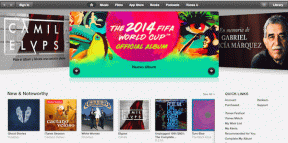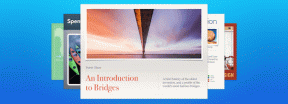6 najlepszych poprawek dla trybu ciemnego, który nie działa w Microsoft Outlook na iPhonie
Różne / / April 02, 2023
Aplikacja Microsoft Outlook na telefonie iPhone umożliwia zarządzanie konwersacjami e-mail w dowolnym miejscu. Możesz synchronizować kontakty i kalendarze programu Outlook zarządzać rutynowymi rozmowami osobistymi i zawodowymi. Niektórzy użytkownicy są zagorzałymi fanami trybu ciemnego w aplikacji Outlook.

I może być przygnębiające, jeśli tryb ciemny przestanie działać w aplikacji Outlook. Jeśli więc masz do czynienia z tym samym, oto najlepsze sposoby na naprawienie trybu ciemnego, który nie działa w programie Microsoft Outlook na Twoim iPhonie.
1. Sprawdź ustawienia trybu ciemnego w Outlooku
Zwykle aplikacja Outlook powinna automatycznie przejść do trybu ciemnego, aby była zgodna z motywem Twojego iPhone'a. A jeśli tak się nie dzieje w aplikacji, pierwszą metodą rozwiązywania problemów, którą sugerujemy, jest sprawdzenie ustawień trybu ciemnego.
Krok 1: Otwórz aplikację Microsoft Outlook na swoim iPhonie.

Krok 2: Stuknij ikonę profilu w lewym górnym rogu.

Krok 3: Stuknij ikonę Ustawienia w lewym dolnym rogu.
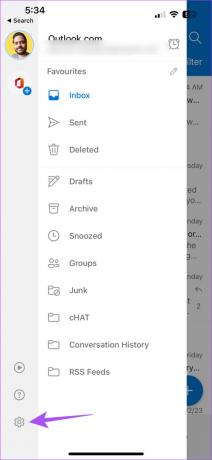
Krok 4: Przewiń w dół i dotknij Wygląd.

Krok 5: W obszarze Motyw wybierz Ciemny lub Systemowy, aby przełączać automatycznie.

Wróć do skrzynki odbiorczej programu Outlook i sprawdź, czy problem został rozwiązany.
2. Sprawdź ustawienia wyglądu na iPhonie
Jeśli aplikacja nadal nie przełącza się w tryb ciemny, powinieneś teraz sprawdzić ustawienia wyglądu swojego iPhone'a. Możliwe, że ustawienia trybu ciemnego Twojego iPhone'a nie są dopasowane do aplikacji Outlook.
Krok 1: Otwórz aplikację Ustawienia na swoim iPhonie.

Krok 2: Przewiń w dół i dotknij opcji Wyświetlacz i jasność.

Krok 3: Stuknij w opcję Ciemny.

Jeśli włączyłeś automatyczny wygląd, dotknij Opcje i sprawdź Harmonogram wyglądu.


Jeśli wybierzesz Sunrise to Sunset, przełączanie trybu ciemnego będzie zależeć od Twojej bieżącej lokalizacji.
Krok 4: Po dostosowaniu ustawień trybu ciemnego zamknij aplikację Ustawienia i otwórz program Outlook, aby sprawdzić, czy problem został rozwiązany.

3. Sprawdź ustawienia lokalizacji
Jeśli włączyłeś funkcję Automatycznego wyglądu na swoim iPhonie, wybierze on zmianę motywu na podstawie Strefy TKme w Twojej bieżącej lokalizacji. Jeśli więc aplikacja Outlook nadal nie przełącza się w tryb ciemny, oto jak możesz sprawdzić, czy usługi lokalizacyjne zostały włączone.
Krok 1: Otwórz aplikację Ustawienia na swoim iPhonie.

Krok 2: Przewiń w dół i dotknij Prywatność i bezpieczeństwo.

Krok 3: Stuknij w Usługi lokalizacyjne.

Krok 4: Włącz przełącznik obok Usługi lokalizacyjne, aby włączyć je na swoim iPhonie.

Krok 5: Przewiń w dół i wybierz Outlooka.

Krok 6: Włącz dostęp do lokalizacji dla programu Outlook, wybierając opcję — Podczas korzystania z aplikacji lub Zawsze.

Krok 7: Następnie zamknij Ustawienia i ponownie uruchom program Outlook, aby sprawdzić, czy problem został rozwiązany.

4. Wymuś zamknięcie i ponowne uruchomienie programu Outlook
Jeśli nie widzisz, że ustawienia trybu ciemnego nadal nie są stosowane w aplikacji Outlook, możesz spróbować wymusić zamknięcie i ponowne uruchomienie aplikacji, aby sprawdzić, czy problem został rozwiązany. Spowoduje to ponowne załadowanie danych aplikacji i nowy start na Twoim iPhonie.
Krok 1: Na ekranie głównym iPhone'a przesuń palcem w górę i przytrzymaj, aby wyświetlić okna aplikacji działających w tle.
Krok 2: Przesuń w lewo, aby wyszukać aplikację Outlook. Następnie przesuń palcem w górę i usuń aplikację.

Krok 3: Uruchom ponownie program Outlook na swoim iPhonie.

5. Zaktualizuj Outlooka
Jeśli nie aktualizowałeś aplikacji Outlook na swoim iPhonie od dłuższego czasu, zalecamy zrobienie tego teraz. Bieżąca wersja może zawierać błędy uniemożliwiające prawidłowe działanie funkcji trybu ciemnego.
Zaktualizuj Outlooka dla iPhone'a
6. Zaktualizuj iOS
Jeśli żadne z dotychczasowych rozwiązań nie działa, ostatecznością jest aktualizacja wersji iOS. Ponieważ tryb ciemny jest ustawieniem systemowym, przyczyną tego problemu może być usterka w bieżącej wersji systemu iOS.
Krok 1: Otwórz aplikację Ustawienia na swoim iPhonie.

Krok 2: Przewiń w dół i dotknij Ogólne.

Krok 3: Stuknij w Aktualizacja oprogramowania.

Krok 4: Jeśli dostępna jest aktualizacja, pobierz ją i zainstaluj.
Krok 5: Po ponownym uruchomieniu iPhone'a uruchom ponownie program Outlook i sprawdź, czy działa tryb ciemny.

Użyj programu Outlook w trybie ciemnym
Te rozwiązania powinny być wystarczająco pomocne, aby umożliwić wznowienie korzystania z trybu ciemnego w aplikacji Outlook. Ci, którzy nie korzystają z aplikacji Outlook osobno, mogą zalogować się na swoje konto Microsoft za pomocą aplikacji Mail na iPhone'ach. Ale czasami aplikacja synchronizuje tylko niektóre rozmowy e-mail dla niektórych użytkowników. Jeśli nie możesz również uzyskać dostępu do swoich e-maili z powodu braku synchronizacji, omówiliśmy najlepsze sposoby naprawy aplikacji Mail, która nie synchronizuje się z Outlookiem na iPhonie.
Ostatnia aktualizacja 24 lutego 2023 r
Powyższy artykuł może zawierać linki partnerskie, które pomagają wspierać Guiding Tech. Nie wpływa to jednak na naszą rzetelność redakcyjną. Treść pozostaje bezstronna i autentyczna.
CZY WIEDZIAŁEŚ
iPhone 5s to jeden z najpopularniejszych telefonów Apple, z ponad 70 milionami sprzedanych egzemplarzy od 2013 roku.
Scenariusz
Paurush Chaudhary
Demistyfikowanie świata technologii w najprostszy sposób i rozwiązywanie codziennych problemów związanych ze smartfonami, laptopami, telewizorami i platformami do strumieniowego przesyłania treści.